win10系统设置禁止修改壁纸的方法
win10系统相信有很多用户都是非常熟悉的,现在大多数的电脑使用的操作系统都是win10系统,用户使用起来会更加的方便快捷,不过一些对win10系统不熟悉的用户在进行一些操作的时候也会遇到问题,就比如想要设置系统的桌面壁纸不能被更换,这样的话别人就不可以更改自己的桌面背景了,只是很多用户还不知道要如何设置这个功能,那么在接下来的教程中小编就跟大家分享一下在win10系统中设置禁止修改壁纸的具体操作方法吧,感兴趣的朋友不妨一起来看看这篇方法教程,希望能帮到大家。
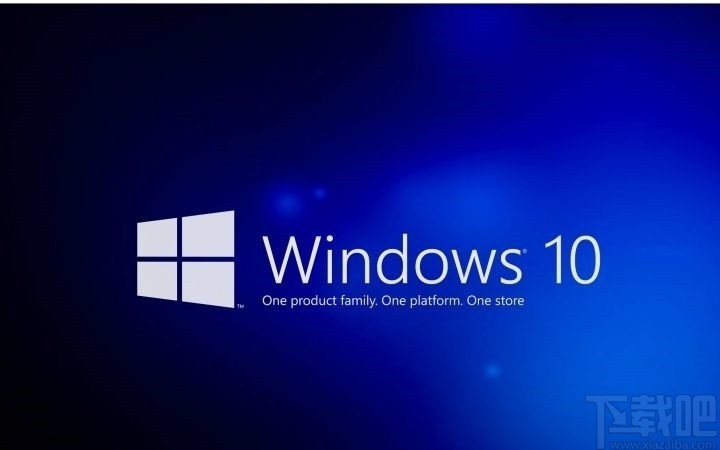
1.首先我们需要打开系统的运行窗口,如下图中所示,按下键盘快捷键win+R就可以快速打开,然后在其中输入gpedit.msc这个命令之后点击确定按钮。
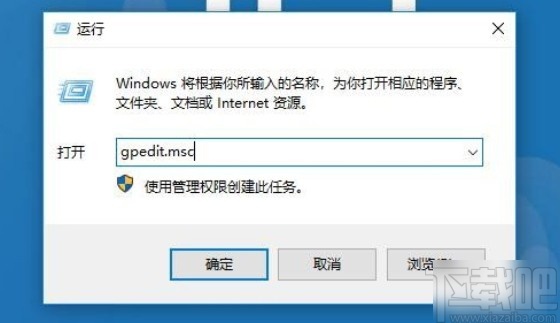
2.点击确定按钮之后接下来就成功打开本地组策略编辑器界面了,在左边找到用户配置,打开之后在管理模板选项的子菜单中点击控制面板选项,找到个性化文件夹双击打开。
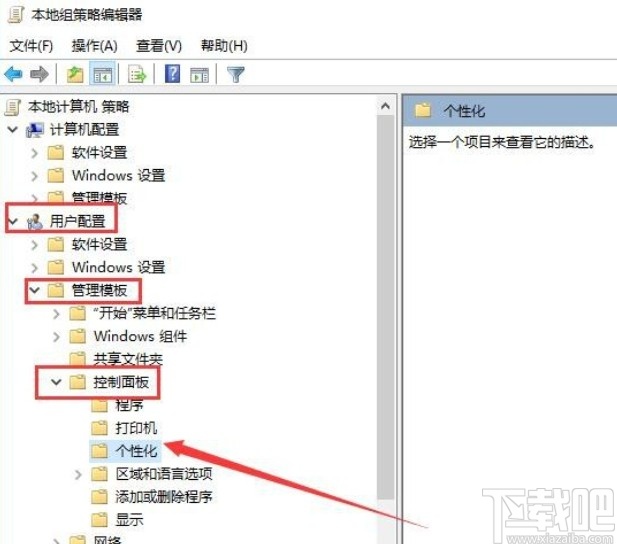
3.打开个性化界面之后,在其中就可以看到有“阻止更改桌面背景”这个功能选项了,然后使用鼠标右键点击它。
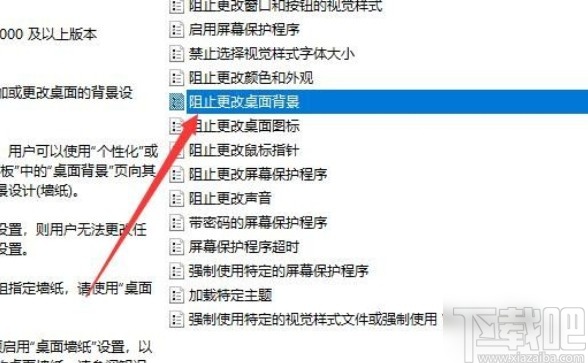
4.鼠标右键点击这个选项之后会出现一个菜单界面,在这个菜单选项中我们点击编辑这个选项,如下图中所示,找到之后点击它。
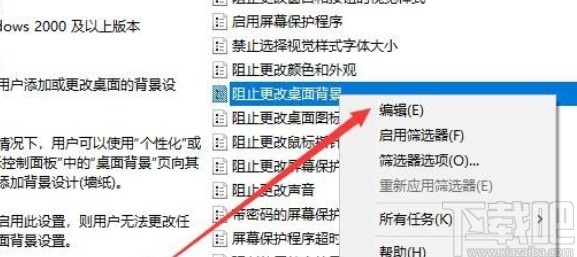
5.最后打开这个功能的属性编辑配置界面,我们将它选择为“已启用”这个选项之后保存更改即可,这样就设置禁止修改壁纸了。
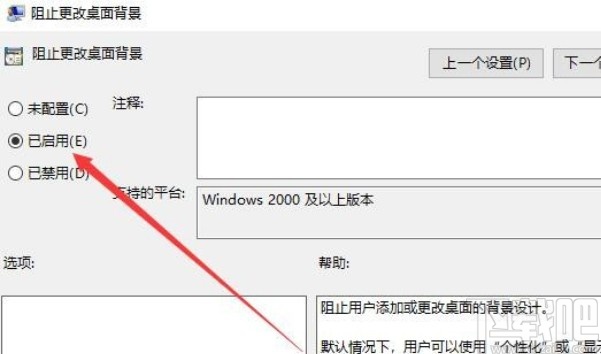
以上就是小编今天跟大家分享的使用win10系统的时候设置禁止修改壁纸的具体操作方法,感兴趣的朋友不妨一起来看看这篇方法教程,希望这篇教程能帮到大家。
相关文章:
1. win10系统设置资源管理器界面显示回收站的方法2. Win10系统专业版永久激活方法教程3. Win10系统如何查看网络适配器的型号?4. Win10系统有必要经常进行更新吗?Win10系统经常更新好吗?5. MAC装Win10系统之后发热怎么办?MAC装Win10系统之后发热的解决方法6. Win10系统的C盘如何扩大?Win10系统的C盘扩大的方法7. Win10系统下如何给cpu降温?8. Win10系统怎么卸载系统更新补丁?9. Win10系统IE浏览器如何管理加载项以提高运行速度?Win10系统IE浏览器管理加载项以提高运行速度的方法分享10. U盘怎么重装Win10系统?U盘重装系统Win10教程

 网公网安备
网公网安备